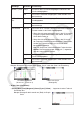User Manual
Table Of Contents
- Inhalt
- Einführung – Bitte dieses Kapitel zuerst durchlesen
- Kapitel 1 Grundlegende Operation
- Kapitel 2 Manuelle Berechnungen
- 1. Grundrechenarten
- 2. Spezielle Taschenrechnerfunktionen
- 3. Festlegung des Winkelmodus und des Anzeigeformats (SET UP)
- 4. Funktionsberechnungen
- 5. Numerische Berechnungen
- 6. Rechnen mit komplexen Zahlen
- 7. Rechnen mit (ganzen) Binär-, Oktal-, Dezimal- und Hexadezimalzahlen
- 8. Matrizenrechnung
- 9. Vektorrechnung
- 10. Umrechnen von Maßeinheiten
- Kapitel 3 Listenoperationen
- Kapitel 4 Lösung von Gleichungen
- Kapitel 5 Grafische Darstellungen
- 1. Graphenbeispiele
- 2. Voreinstellungen verschiedenster Art für eine optimale Graphenanzeige
- 3. Zeichnen eines Graphen
- 4. Speichern und Aufrufen von Inhalten des Graphenbildschirms
- 5. Zeichnen von zwei Graphen im gleichen Display
- 6. Manuelle grafische Darstellung
- 7. Verwendung von Wertetabellen
- 8. Ändern eines Graphen
- 9. Dynamischer Graph (Graphanimation einer Kurvenschar)
- 10. Grafische Darstellung von Rekursionsformeln
- 11. Grafische Darstellung eines Kegelschnitts
- 12. Zeichnen von Punkten, Linien und Text im Graphenbildschirm (Sketch)
- 13. Funktionsanalyse (Kurvendiskussion)
- Kapitel 6 Statistische Grafiken und Berechnungen
- 1. Vor dem Ausführen statistischer Berechnungen
- 2. Berechnungen und grafische Darstellungen mit einer eindimensionalen Stichprobe
- 3. Berechnungen und grafische Darstellungen mit einer zweidimensionalen Stichprobe (Ausgleichungsrechnung)
- 4. Ausführung statistischer Berechnungen und Ermittlung von Wahrscheinlichkeiten
- 5. Tests
- 6. Konfidenzintervall
- 7. Wahrscheinlichkeitsverteilungen
- 8. Ein- und Ausgabebedingungen für statistische Testverfahren, Konfidenzintervalle und Wahrscheinlichkeitsverteilungen
- 9. Statistikformeln
- Kapitel 7 Finanzmathematik
- 1. Vor dem Ausführen finanzmathematischer Berechnungen
- 2. Einfache Kapitalverzinsung
- 3. Kapitalverzinsung mit Zinseszins
- 4. Cashflow-Berechnungen (Investitionsrechnung)
- 5. Tilgungsberechnungen (Amortisation)
- 6. Zinssatz-Umrechnung
- 7. Herstellungskosten, Verkaufspreis, Gewinnspanne
- 8. Tages/Datums-Berechnungen
- 9. Abschreibung
- 10. Anleihenberechnungen
- 11. Finanzmathematik unter Verwendung von Funktionen
- Kapitel 8 Programmierung
- 1. Grundlegende Programmierschritte
- 2. Program-Menü-Funktionstasten
- 3. Editieren von Programminhalten
- 4. Programmverwaltung
- 5. Befehlsreferenz
- 6. Verwendung von Rechnerbefehlen in Programmen
- 7. Program-Menü-Befehlsliste
- 8. CASIO-Rechner für wissenschaftliche Funktionswertberechnungen Spezielle Befehle <=> Textkonvertierungstabelle
- 9. Programmbibliothek
- Kapitel 9 Tabellenkalkulation
- 1. Grundlagen der Tabellenkalkulation und das Funktionsmenü
- 2. Grundlegende Operationen in der Tabellenkalkulation
- 3. Verwenden spezieller Befehle des Spreadsheet -Menüs
- 4. Bedingte Formatierung
- 5. Zeichnen von statistischen Graphen sowie Durchführen von statistischen Berechnungen und Regressionsanalysen
- 6. Speicher des Spreadsheet -Menüs
- Kapitel 10 eActivity
- Kapitel 11 Speicherverwalter
- Kapitel 12 Systemverwalter
- Kapitel 13 Datentransfer
- Kapitel 14 Geometrie
- Kapitel 15 Picture Plot
- Kapitel 16 3D Graph-Funktion
- Kapitel 17 Python (nur fx-CG50, fx-CG50 AU)
- Anhang
- Prüfungsmodi
- E-CON4 Application (English)
- 1. E-CON4 Mode Overview
- 2. Sampling Screen
- 3. Auto Sensor Detection (CLAB Only)
- 4. Selecting a Sensor
- 5. Configuring the Sampling Setup
- 6. Performing Auto Sensor Calibration and Zero Adjustment
- 7. Using a Custom Probe
- 8. Using Setup Memory
- 9. Starting a Sampling Operation
- 10. Using Sample Data Memory
- 11. Using the Graph Analysis Tools to Graph Data
- 12. Graph Analysis Tool Graph Screen Operations
- 13. Calling E-CON4 Functions from an eActivity
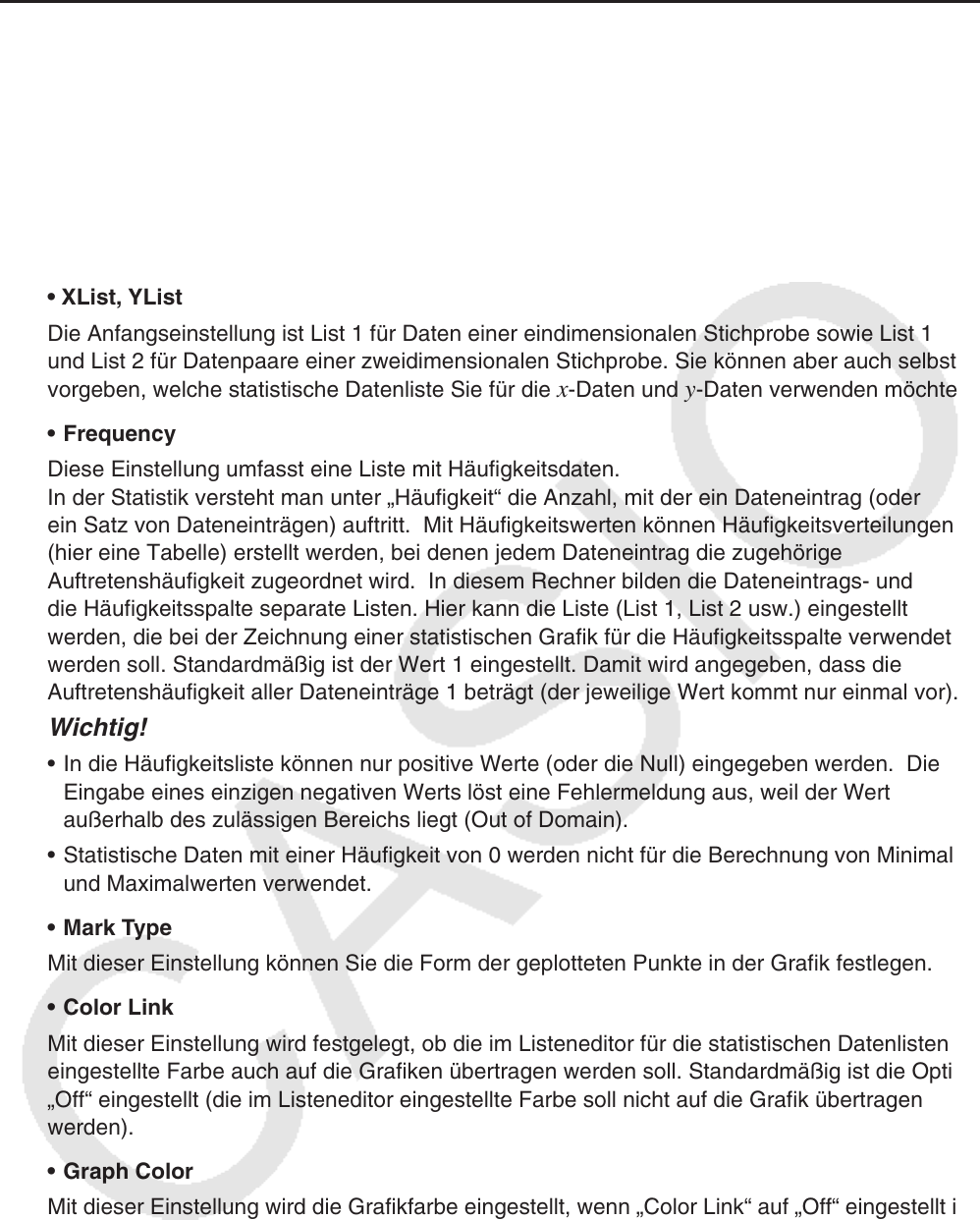
6-2
k Allgemeine Grafikeinstellungen [GRAPH]-[SET]
In diesem Abschnitt wird beschrieben, wie Sie das Untermenü der allgemeinen
Grafikeinstellungen verwenden können, um für jede Grafik (GRAPH1, GRAPH2, GRAPH3)
eine individuelle Definition vornehmen zu können.
• Graph Type
Die Anfangseinstellung für den Grafiktyp aller Grafiken ist die Streugrafik (Scatterplot). Sie
können für jede Grafik eine der Varianten der statistischen Grafiktypen auswählen.
• XList, YList
Die Anfangseinstellung ist List 1 für Daten einer eindimensionalen Stichprobe sowie List 1
und List 2 für Datenpaare einer zweidimensionalen Stichprobe. Sie können aber auch selbst
vorgeben, welche statistische Datenliste Sie für die
x -Daten und y -Daten verwenden möchten.
• Frequency
Diese Einstellung umfasst eine Liste mit Häufigkeitsdaten.
In der Statistik versteht man unter „Häufigkeit“ die Anzahl, mit der ein Dateneintrag (oder
ein Satz von Dateneinträgen) auftritt. Mit Häufigkeitswerten können Häufigkeitsverteilungen
(hier eine Tabelle) erstellt werden, bei denen jedem Dateneintrag die zugehörige
Auftretenshäufigkeit zugeordnet wird. In diesem Rechner bilden die Dateneintrags- und
die Häufigkeitsspalte separate Listen. Hier kann die Liste (List 1, List 2 usw.) eingestellt
werden, die bei der Zeichnung einer statistischen Grafik für die Häufigkeitsspalte verwendet
werden soll. Standardmäßig ist der Wert 1 eingestellt. Damit wird angegeben, dass die
Auftretenshäufigkeit aller Dateneinträge 1 beträgt (der jeweilige Wert kommt nur einmal vor).
Wichtig!
• In die Häufigkeitsliste können nur positive Werte (oder die Null) eingegeben werden. Die
Eingabe eines einzigen negativen Werts löst eine Fehlermeldung aus, weil der Wert
außerhalb des zulässigen Bereichs liegt (Out of Domain).
• Statistische Daten mit einer Häufigkeit von 0 werden nicht für die Berechnung von Minimal-
und Maximalwerten verwendet.
• Mark Type
Mit dieser Einstellung können Sie die Form der geplotteten Punkte in der Grafik festlegen.
• Color Link
Mit dieser Einstellung wird festgelegt, ob die im Listeneditor für die statistischen Datenlisten
eingestellte Farbe auch auf die Grafiken übertragen werden soll. Standardmäßig ist die Option
„Off“ eingestellt (die im Listeneditor eingestellte Farbe soll nicht auf die Grafik übertragen
werden).
• Graph Color
Mit dieser Einstellung wird die Grafikfarbe eingestellt, wenn „Color Link“ auf „Off“ eingestellt ist.
Je nach Grafiktyp können u. U. unterschiedliche Farben für die verschiedenen Teile der Grafik
gewählt werden. Bei einem Kreisdiagramm beispielsweise können Pie Area und Pie Border
unterschiedliche Farben zugewiesen werden.